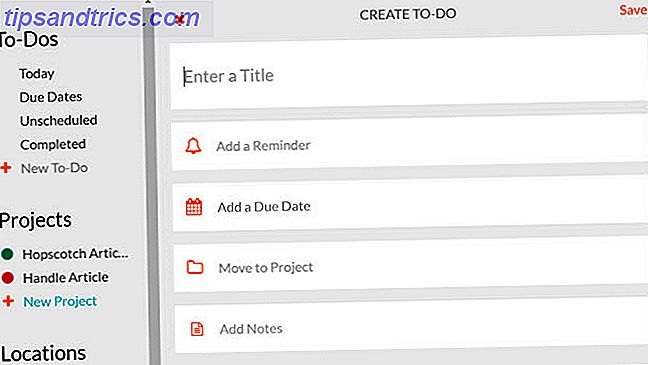
Si está buscando una forma más sencilla de conectar sus correos electrónicos o sus tareas pendientes a su calendario, no busque más allá de Manejar para Gmail. Esta extensión para Google Chrome aumentará su productividad con herramientas que están completamente vinculadas. Puede ahorrar tiempo Cómo usar las herramientas de productividad de Google para maximizar su tiempo Cómo usar las herramientas de productividad de Google para maximizar su tiempo Google Keep, Google Calendar y Gmail son herramientas de productividad que pueden ayudarlo a administrar su tiempo. Demostramos cómo puede usar las herramientas gratuitas de Google para optimizar su día de trabajo. Lea más, haga cosas y nunca olvide un evento importante con un práctico complemento.
Manejar tareas
Convierta los correos electrónicos en tareas
Una de las mejores características de Handle es la capacidad de convertir sus correos electrónicos en tareas pendientes. Al usar Gmail en Chrome, seleccione el correo electrónico y presione la tecla T o haga clic en el botón Manejar y luego en el signo más grande .
Primero, Handle se abrirá en la vista de la barra lateral. En segundo lugar, la línea de asunto del correo electrónico se mostrará como un nuevo título de tarea. Y tercero, el correo electrónico se adjuntará automáticamente a su tarea.
Si tiene Handle en la vista de pantalla completa, simplemente haga clic en el signo más grande para transformar el correo electrónico en una tarea pendiente.
Luego puede hacer cambios en el nombre, agregar un recordatorio, establecer una fecha de vencimiento, incluir una nota y mover la tarea a un proyecto existente o nuevo. Cuando termine sus ediciones, simplemente haga clic en Guardar .
Agregar nuevas tareas
Desde el menú principal en la barra lateral o la vista de pantalla completa de Handle, puede crear una nueva tarea rápidamente. Seleccione New To-Do en la lista de tareas pendientes o haga clic en el icono pequeño más desde la parte superior.
A continuación, puede agregar el nombre de la tarea junto con los mismos elementos que el anterior para las fechas y notas. Para crear una tarea inteligente, puede incluir palabras como hoy, mañana o el próximo lunes en el nombre de la tarea. Esto establecerá un recordatorio automáticamente.
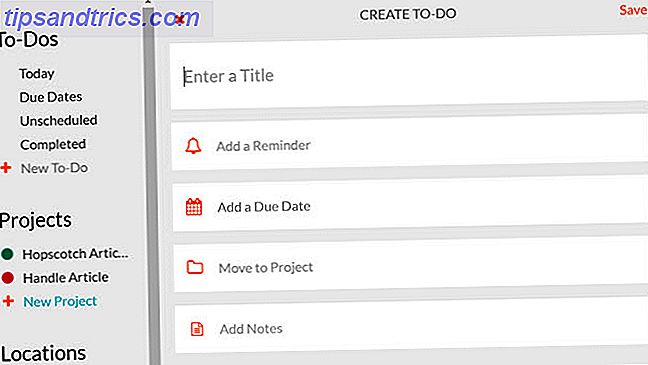
Si eliges configurar un recordatorio, aparecerá una opción para hacer la repetición de tareas. Luego escoja su preferencia de todos los días, días de la semana, semanas, meses o años. Tenga en cuenta que si su tarea tiene una fecha de vencimiento, no puede repetir. La función de repetición solo funciona con la función de recordatorio.
Configurar proyectos
Otro elemento destacado de Handle es su característica de proyecto. Para comenzar, seleccione Nuevo proyecto en la lista de Proyectos en el menú principal en la barra lateral o la vista de pantalla completa. Puede crear múltiples proyectos que incluyen tareas dentro de cada uno.
Con configuraciones simples, puede asignar un nombre a su proyecto, asignarle un color, otorgarle una fecha de vencimiento y crear un recordatorio.

Si necesita editar un proyecto existente, seleccione el nombre del proyecto en cualquier vista y haga clic en Configuración .
Use recordatorios basados en la ubicación
Si está jugando con su Chromebook Sea creativo mientras está fuera de línea Con estas 8 increíbles aplicaciones de Chrome Sea creativo mientras está fuera de línea Con estas 8 asombrosas aplicaciones de Chrome Mantenga su creatividad fluida donde quiera que esté con estas increíbles aplicaciones fuera de línea para Google Chrome. Lea más o use la opción Manejar en un dispositivo móvil, luego puede aprovechar los recordatorios basados en la ubicación. Para configurar lugares como el hogar, el trabajo o la escuela, seleccione Nueva ubicación en la lista Ubicaciones .
También tiene esta opción cuando crea un recordatorio de tarea. Haga clic en Dónde en la parte superior y luego Nueva ubicación .

Luego puede habilitar su ubicación para que se muestre automáticamente o ingresar una dirección en el cuadro de búsqueda. Ponle un nombre y haz clic en Guardar . Luego, cuando desee utilizar un recordatorio basado en la ubicación, este nuevo lugar aparecerá en su lista de opciones.

Para editar o eliminar una ubicación existente, seleccione su nombre y luego haga clic en Configuración para sus opciones.
Trabajar con el calendario
Conectar calendarios
Handle se conecta fácilmente a sus calendarios actuales. Cuando crea una cuenta, se le pedirá que seleccione los calendarios que desea ver. Si necesita editar esto, puede hacerlo desde su Configuración en cualquier momento.

En Chrome, haga clic en el botón Manejar y luego ingrese a la vista de pantalla completa. En el menú de la izquierda, haga clic en su nombre y en Opciones de calendario, seleccione Calendarios para hacer sus ajustes.
En su dispositivo móvil, seleccione Configuración en su menú de la izquierda para acceder a las opciones.
Crear eventos
Si bien la aplicación móvil tiene una pestaña conveniente para el calendario, cuando está usando Gmail en Chrome, su calendario de manejo se mostrará cada vez que se encuentre en modo de pantalla completa. Desde allí, puede ver sus eventos por día, semana o mes.

Para agregar un evento, haga clic en la fecha correcta y hora de inicio dentro de cualquier vista de calendario y aparecerá un cuadro emergente. Luego, solo ingrese el nombre del evento, seleccione el calendario relacionado si ha conectado más de uno, y opcionalmente ingrese una ubicación o nota. Cuando termine, haga clic en Guardar .

Para ajustar la hora de un evento en su calendario, simplemente arrastre la hora de finalización para hacerlo más largo o más corto. O si el tiempo ha cambiado por completo, puede mover todo el evento arrastrándolo.
Conectar tareas pendientes con el calendario
También puede convertir las tareas en eventos de calendario o agregar la fecha y hora de vencimiento a una tarea utilizando el calendario. En la vista de pantalla completa, simplemente arrastre la tarea pendiente desde la izquierda hasta donde desee en el calendario y eso es todo.
La tarea aparecerá en su calendario, contendrá la fecha y la hora, y aún se mostrará en su lista de tareas pendientes.

Sincronización móvil
Actualmente puede utilizar Handle en su dispositivo móvil iOS de forma gratuita o saltar a la lista de espera para Android visitando el sitio web de Handle.
Si disfrutas de Handle for Gmail en Chrome, la sincronización con tu dispositivo móvil es una excelente forma de mantenerte actualizado sin importar a dónde vayas. La aplicación iOS ofrece algunas características adicionales que te serán útiles:
- Administre su correo Cómo dominar la bandeja de entrada de Gmail Ansiedad Cómo dominar la bandeja de entrada de Gmail Ansiedad Tantos correos electrónicos, tan poco tiempo. ¿Te sientes así cuando se trata de administrar tu bandeja de entrada de Gmail? Le mostramos configuraciones simples y herramientas útiles para organizar y a prueba de estrés su bandeja de entrada de Gmail. Lea más directamente desde la aplicación. Componga, responda, reenvíe y acceda a sus etiquetas de Gmail.
- Deslice los correos electrónicos de su bandeja de entrada hacia la izquierda o hacia la derecha para realizar acciones como crear una tarea pendiente o eliminar el mensaje.
- Cree listas que pueda compartir con otras personas Convierta Gmail en una poderosa herramienta de colaboración con estas aplicaciones Convierta Gmail en una poderosa herramienta de colaboración con estas aplicaciones ¿Está utilizando Gmail para colaborar? La bandeja de entrada universal del mundo tiene potentes funciones incorporadas, y luego hay algunas maravillosas herramientas de colaboración de correo electrónico de terceros. Aquí hay algunos consejos que pueden ayudar. Lee mas .
- Hable con Siri para el manejo de las tareas pendientes y recordatorios.
¿Estás listo para manejar mejor tu Gmail?
Manejar para Gmail puede ser solo la extensión de Chrome que necesita para que su trabajo fluya 25 Extensiones de Chrome para aumentar su productividad 25 Extensiones de Chrome para aumentar su productividad Sabemos mucho sobre la productividad. ¿Cómo nos volvemos más productivos? ¿Qué puede ayudarnos a ser más productivo? ¿Qué herramientas nos hacen más productivos? Lee mas . ¿Por qué detener lo que está haciendo para crear una tarea o una cita después de recibir un correo electrónico? Pruebe Handle for Gmail y convierta ese mensaje en una tarea pendiente o un evento de manera rápida y fácil. Y no se olvide de utilizar la función de proyecto útil de Handle para organizarlo todo.
Si usa Handle for Gmail y tiene algunos consejos útiles que le gustaría compartir, ¡por favor déjenos un comentario a continuación!

![Ojos satelitales: fondos de pantalla del mapa en función de su ubicación actual [Mac]](https://www.tipsandtrics.com/img/mac/223/satellite-eyes-map-wallpapers-based-your-current-location.jpg)
![Quicksand: Sincroniza automáticamente sus archivos recientes en la nube [Mac]](https://www.tipsandtrics.com/img/mac/387/quicksand-automatically-syncs-your-recent-files-cloud.png)